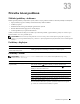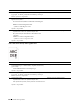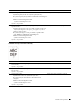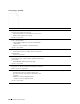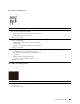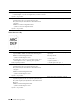Users Guide
538
Příručka řešení problémů
Šikmé barevné tečky
2 Ujistěte se, že Output Color je nastaveno na Color v ovladači tiskárny.
a
V kartě
Graphics
, se ujistěte, že
Output Color
je nastaveno na
Color
.
V
yř
ešilo to váš problém?
Úkol byl dokončen. Přejděte na akci 3.
3 Vyměňte tiskové válce.
a
Vyměňte tiskové válce. Viz "Výměna tiskových válců."
b
Po výměně tiskových válců, klikněte na
Chart Print
v kartě
Diagnosis
.
c
Klikněte na
4 Colors Configuration Chart
.
Vytiskne se 4 Colors Configuration Chart.
Vyřešilo to váš problém?
Úkol byl dokončen. Kontaktujte spol.Dell.
Akce Ano Ne
1 Vyhledejte příčinu problému pomocí Graf konfigurace rozteče.
a
Spusťte
Tool Box
, a klikněte na
Chart Print
v kartě
Diagnosis
.
b
Klikněte na
Pitch Configuration Chart
.
Vytiskne se Graf konfigurace rozteče.
c
Porovnejte pitch of the color spots na vašem výstupu s tím v
Graf konfigurace rozteče, a vyhledejte příčinu problému.
Našli jste příčinu problému?
Přejděte na akci
odpovídající
umístění problému:
•
Tiskový válec - 2
•
Zapékací jednotka - 3
• Jednotka přenosového pásu - 4
Kontaktujte spol.Dell.
2 Vyměňte tiskové válce.
a
Vyměňte tiskové válce. Viz "Výměna tiskových válců."
b
Po výměně tiskových válců, klikněte na
Chart Print
v kartě
Diagnosis
.
c
Klikněte na
Pitch Configuration Chart
.
Vytiskne se Graf konfigurace rozteče.
Vyřešilo to váš problém?
Úkol byl dokončen. Kontaktujte spol.Dell.
3 Vyměňte zapékací jednotku..
a
Vyměňte zapékací jednotku. Viz "Výměna zapékací jednotky."
b
Po výměně zapékací jednotky, klikněte na
Chart Print
v kartě
Diagnosis.
c
Klikněte na
Pitch Configuration Chart
.
Vytiskne se Graf konfigurace rozteče.
Vyřešilo to váš problém?
Úkol byl dokončen. Kontaktujte spol.Dell.
Akce Ano Ne